
- •Перечень действий:
- •Работа в основном окне справочной системы Microsoft Access:
- •В окне базы данных сделать активной вкладку Таблицы. Выбрать таблицы своего варианта и каждую из них:
- •Структура таблицы «Сотрудники»
- •Перечень работ :
- •Последовательность действий:
- •Перечень действий:
- •Создать резервные копии бд на гибком диске:
- •Перечень работ:
- •Торговая фирма «Элегант» владеет сетью магазинов, реализующих определённую группу товаров тканей .Во фрагменте рассматривается только обеспечение магазинов товарами и оценивается объём продаж.
В окне базы данных сделать активной вкладку Таблицы. Выбрать таблицы своего варианта и каждую из них:
5 |
Доставка, Сотрудники |
Счета, Продажи по сотрудникам и странам |
открыть таблицу в режиме Конструктор и заполнить форму 1.1;
Структура таблицы «Доставка»
Элементы поля |
Свойства поля |
|||
Имя поля |
Тип Данных |
Размер поля |
Подпись поля |
Ключевое поле |
КодДоставки |
Счетчик |
|
Уникальное число, автоматически присваиваемое новой компании по доставке. |
Да |
Название |
Текстовый |
40 |
Название компании, осуществляющей доставку. |
Нет |
Телефон |
Текстовый |
24 |
Телефон с кодом страны или региона. |
Нет |
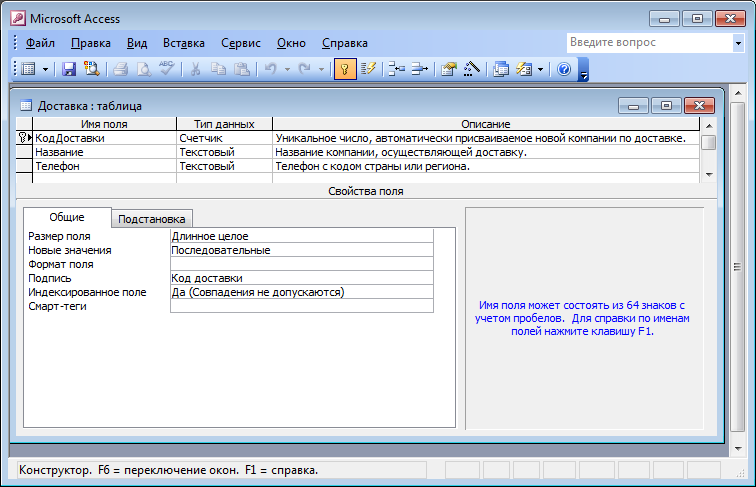

Структура таблицы «Сотрудники»
Элементы поля |
Свойства поля |
||||||
Имя поля |
Тип данных |
Описание |
Размер поля |
Новые значения |
Подпись поля |
Индексированное поле |
|
КодСотрудника |
Счетчик |
Номер, автоматически присваиваемый новому сотруднику. |
Длинное целое |
Последовательные |
Код сотрудника |
Да |
|
Фамилия |
Текстовый |
|
20 |
|
|
Да |
|
Имя |
Текстовый |
|
10 |
|
|
Нет |
|
Должность |
Текстовый |
Должность сотрудника. |
30 |
|
Рисунок, представляющий категорию продуктов. |
Нет |
|
Обращение |
Текстовый |
Рекомендуемое обращение. |
25 |
|
|
|
|
Дата Рождения |
Дата/время |
Формат поля: dd-mmm-yyyy Условие на значение: <Date() Сообщение об ошибке: Прием на работу еще не родившихся сотрудников не допускается. |
Дата рождения |
Нет |
|||
Дата найма |
Дата/время |
Формат поля: dd-mmm-yyyy
|
Дата найма |
Нет |
|||
Адрес |
Текстовый |
Улица или почтовый ящик. |
60 |
|
|
Нет |
|
Город |
Текстовый |
|
15 |
|
|
Нет |
|
Область |
Текстовый |
Область или республика. |
15 |
|
|
Нет |
|
индекс |
Текстовый |
|
15 |
|
|
Да |
|
Страна |
Текстовый |
|
20 |
|
|
Нет |
|
Домашний телефон |
Текстовый |
Телефонный номер, включая региональный код. |
24 |
|
Домашний телефон |
Нет |
|
Добавочный |
Текстовый |
Внутренний телефонный номер. |
24 |
|
|
Нет |
|
Фотография |
Текстовый |
Фотография сотрудника |
255 |
|
|
Нет |
|
Примечаеия |
Поле МЕМО |
Общие сведения о сотруднике. |
|
|
|
Нет |
|
подчиняется |
Числовой |
Непосредственный руководитель сотрудника. |
Длинное целое |
|
|
Нет |
|

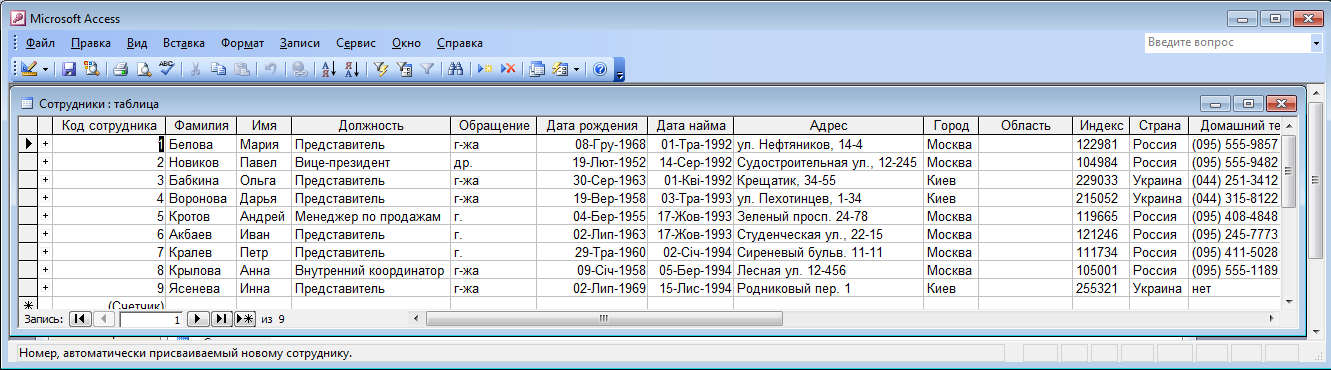
В окне базы данных сделать активной вкладку Запросы, выбрать запросы своего варианта:
открыть запрос в режиме Конструктор и изучить окно Конструктор запросов;
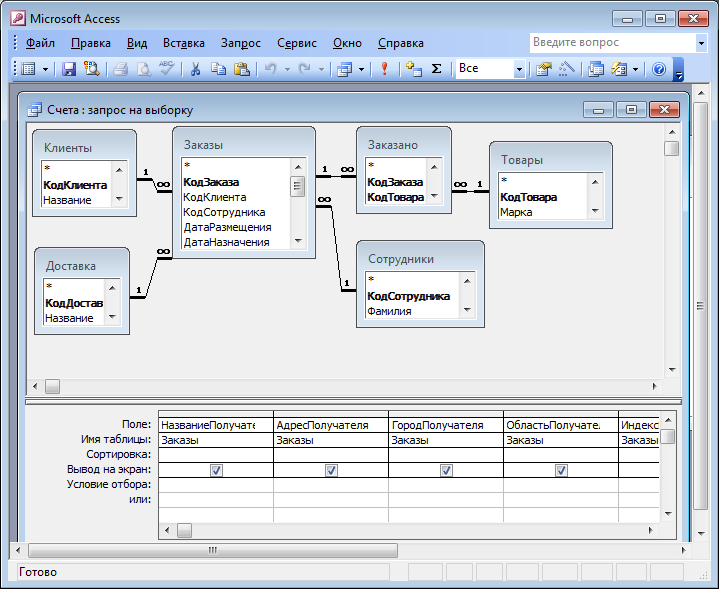
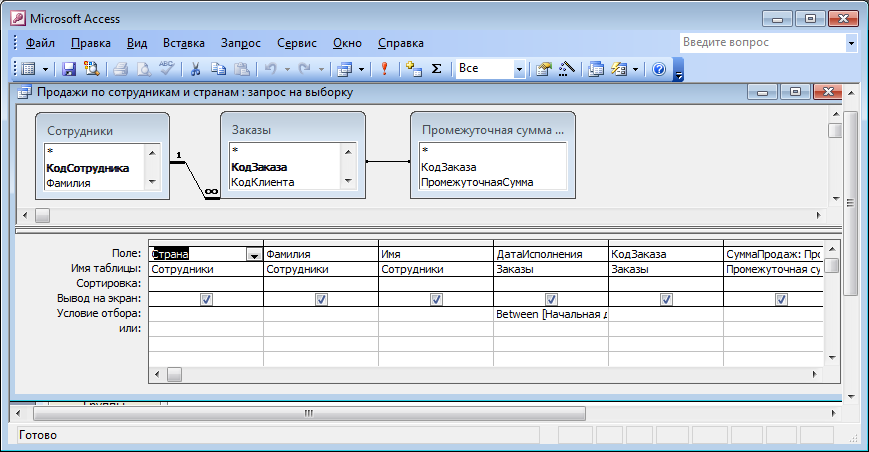
открыть запрос в режиме Таблица и изучить соответствующее окно;
сопоставить содержание запроса с исходными таблицами.

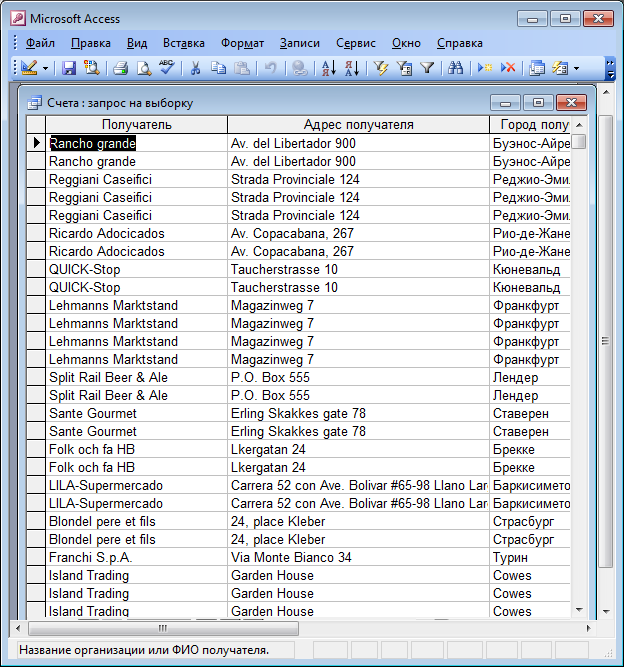
В окне базы данных сделать активной вкладку Формы:
найти форму, связанную с таблицами (запросами) своего варианта;
открыть форму в режиме Форма и изучить окно;
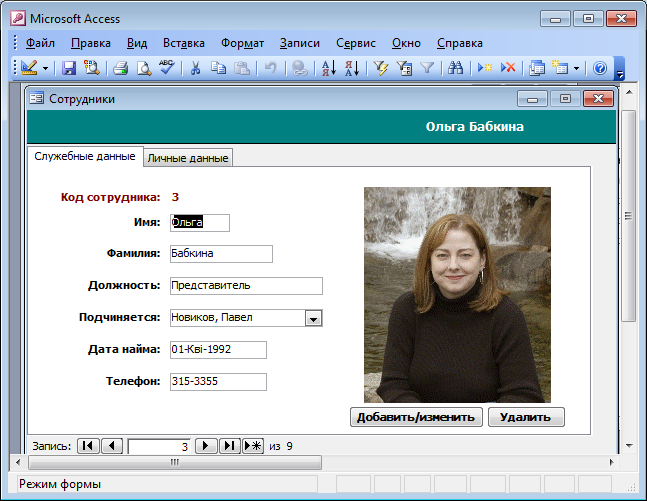
открыть форму в режиме Конструктор Изучить окно и его элементы;

сопоставить содержание формы и таблицы своего варианта.
В окне базы данных сделать активной вкладку Отчеты:
найти отчет, созданный по таблицам (запросам) своего варианта;
открыть отчет в режиме Конструктор и изучить окно. Перечислить разделы окна Конструктор и указать их назначение;

Разделы окна Конструктор:
-заголовок отчета;
-верхний колонтитул;
-заголовок группы ‘Страна’;
-область данных;
-Примечание группы
‘=[Фамилия]&”,”&[Имя]’
-Примечание группы ‘Страна’;
-нижний колонтитул;
-примечание отчета.
открыть отчет в режиме
Просмотр и изучить окно;
сопоставить содержание отчета и исходных таблиц.
Задание 4. Создание базы данных с помощью мастера баз данных
Исходные данные: Стандартные базы данных Access
(таблица вариантов к заданию 4, прил. 1.2).
Имя базы данных для Access 97 |
Имя базы данных для Access 2000 |
Заказы на работы |
Заказы на работы |
